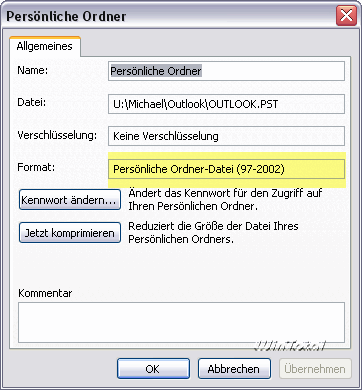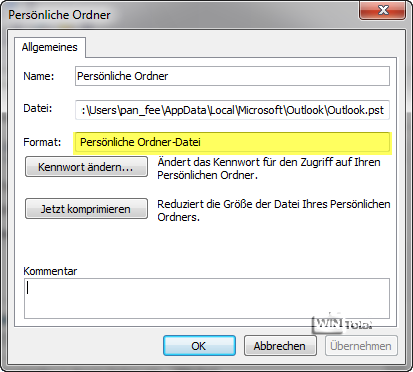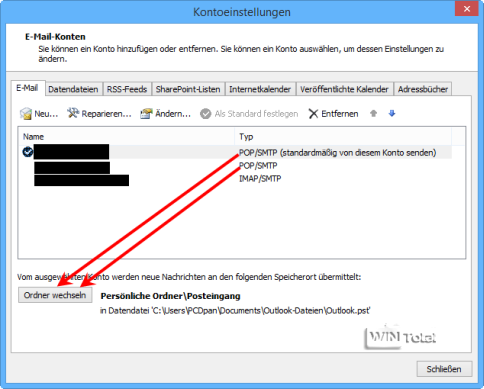Microsoft ab Outlook 2003: Neues Format meldet 2-GB-Grenze
Microsoft Outlook kann bis zur Version 2002 nur mit PST-Dateien bis zu einer Größe von 2 GByte umgehen (ANSI). Erst ab Outlook 2003 führte Microsoft ein neues Dateiformat ein, welches auch Dateigrößen über 2 GByte für die PST-Datei unterstützt (Unicode). Selbstverständlich kann Microsoft Outlook 2003 auch mit den alten PST-Dateien umgehen. Was viele Anwender aber nicht wissen: Wird Outlook lediglich von einer älteren Version upgedatet statt neu installiert, nutzt es weiterhin die PST-Datei im alten Format mit den genannten Beschränkungen.
Das Problem kann mit ein paar Handgriffen gelöst werden. Selbst definierte Ansichtseinstellungen, angelegte Regeln, bedingte Formatierungen und erstellte Kategorien gehen durch den folgenden Tipp verloren. Die Einstellungen Ihrer E-Mail-Konten bleiben erhalten. Sie sollten vorher unbedingt ein Backup machen oder eine manuelle Outlook-Sicherung - Tipp hierzu.
Um zu prüfen, welche Version die aktuelle PST-Datei unterstützt, wählen Sie "Persönliche Ordner" in Outlook mit Rechtsklick aus, dann im Kontextmenü "Eigenschaften" und den Button "Erweitert". Das Format der PST-Datei können Sie im folgenden Dialog erkennen.
Persönliche Ordner-Datei (97-2002) - ANSI
Fehlt der Eintrag im Klammern (97-2002) hinter "Persönliche Ordner-Datei", dann haben Sie das neue Format.
Persönliche Ordner-Datei (Unicode)
Um die Datei in das PST-Format von Microsoft Outlook 2003 zu überführen, verfahren Sie wie folgt:
1. Legen Sie eine neue PST-Datei mit anderem Namen an.
Dies können Sie über "Datei -> Neu -> Outlook Datendatei" bewerkstelligen. Wählen Sie im folgenden Dialog als Speichertyp Persönlicher Ordner (pst) für Office Outlook.
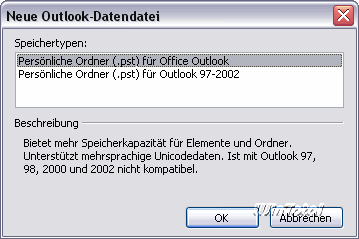
Im Folgedialog wählen Sie den Speicherordner und Namen der PST-Datei.
2. Importieren Sie anschließend die Informationen aus der alten PST-Datei in die neue PST-Datei.
Klicken Sie dazu im Menü Datei "Importieren und Exportieren". Wählen Sie dann
"Aus anderen Programmen oder Dateien importieren" bzw. "Importieren aus anderen Programmen oder Dateien" und anschließend "Persönliche Ordner-Datei (.pst)". Wählen Sie nun die alte PST-Datei und legen Sie zum Schluss fest, was alles importiert werden soll.
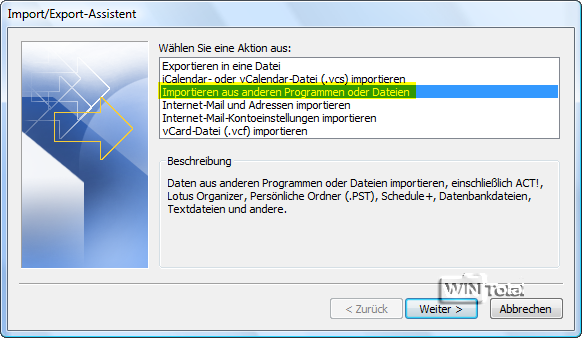
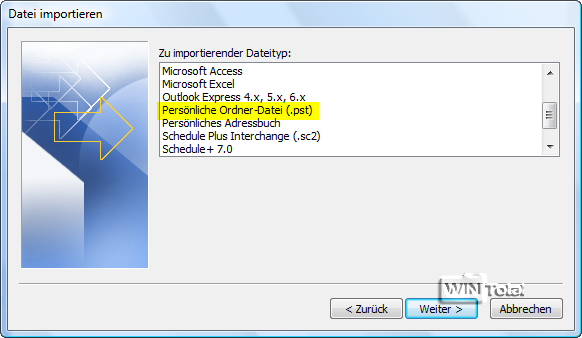
Das Konvertieren kann eine gewisse Zeit in Anspruch nehmen.
Hinweis: Wenn Sie Ihre "outlook.pst" - die eigentliche Hauptdatei - konvertieren wollen, legen Sie eine neue PST-Datei an, schließen Sie dann Microsoft Outlook und importieren anschließend diese Informationen. Zuletzt speichern Sie die neue PST als outlook.pst ab und haben damit die alte PST-Datei überschrieben. Die "outlook.pst" liegt normal unter
C:\Dokumente und Einstellungen\[USERNAME]\Lokale Einstellungen\Anwendungsdaten\Microsoft\Outlook
bzw. unter Vista, Windows 7, Windows 8
C:\Users\[USERNAME]\AppData\Local\Microsoft\Outlook.
Im Windows Explorer können Sie die Ordnerpfade sichtbar machen: über Extras -> Ordneroptionen -> Ansicht -> "Geschützte Systemdateien ausblenden" deaktivieren, "Alle Dateien und Ordner anzeigen" aktivieren bzw. "Ausgeblendete Dateien, Ordner und Laufwerke anzeigen".
Die Unicode PST-Datei als Standard definieren
Für Outlook 2003
- Menü Extras - E-Mail-Konten
- Option "Vorhandene E-Mail-Konten anzeigen oder bearbeiten"
- Selektieren Sie aus der Liste "Neue Nachrichten übermitteln an" die neue pst-Datei durch den Button "Neue Outlook-Datendatei".
- Es erscheint eine Meldung, dass die Änderung erst bei einem Neustart von Outlook aktiv wird.
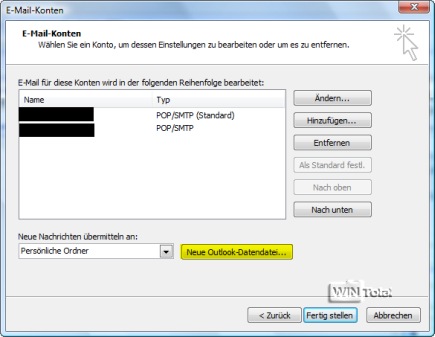
Für Outlook 2007
- Menü Extras - Kontoeinstellungen - Kontoeinstellungen
- Register "Datendateien" auswählen
- Neue pst-Datei markieren
- Klicken Sie auf "Als Standard festlegen".
- Zusätzlich unter Kontoeinstellungen die vorhandenen E-Mail-Konten dem aktuellen Zielordner zuweisen (Ordner wechseln)
- Outlook muss neu gestartet werden.
Für Outlook 2010
- Im Menüband auf "Datei" klicken
- Auf Informationen - Kontoeinstellungen - Kontoeinstellungen klicken
- In das Register "Datendateien" wechseln
- Markieren Sie die neue pst-Datei.
- Klicken Sie auf "Als Standard festlegen".
- Zusätzlich unter Kontoeinstellungen die vorhandenen E-Mail-Konten dem aktuellen Zielordner zuweisen (Ordner wechseln)
- Outlook muss neu gestartet werden.
Ordner wechseln
Sie können den persönlichen Ordner im alten Format aus der Ordnerliste mit Rechtsklick schließen und Ihre ANSI-PST-Datei von Ihrem Rechner entfernen.
Weitere Informationen zu der Fragestellung finden Sie unter "Microsoft-Office-Unterstützung".